Какво да направите, ако принтерът не вземе хартията
Много често срещан проблем е, че след изпращане на документ за отпечатване, MFP и принтерите не хващат хартията. Това периодично се случва както при лазерни и мастилено-струйни устройства, така и при различни модели на hp, epson, samsung и др. За да се отървете от тези проблеми, първо трябва да определите причината за тяхното възникване. Често проблемът е свързан с незначителни програмни повреди, използването на хартия с неподходящо качество, износването на ролките във времето и навлизането на различни обекти в принтера. Такива проблеми обикновено се елиминират много просто, със собствените си ръце, без помощта на специалисти.
съдържание
Общо тестване на принтера и софтуера
Трябва да започнете да проверявате принтера с оценка на неговата ефективност и наличието на откази в софтуера.Веднага трябва да разберете дали въртене на ролките, За тази цел процедирайте по следния начин:
- включва устройство;
- след като чака подготовката си за работа, зеленият индикатор трябва да светне;
- след това изпраща документа за отпечатване, като по този начин ще има звук, причинен от движението на каретата, въртене на оста;
- ако всичко е нормално, тогава листовете трябва да бъдат отпечатани, няма софтуерни повреди, механизмът е в действие.

Ролки за улавяне на хартия
Когато след свързването към мрежата и натискането на бутона за захранване на ксерокс, брат, канон или друг модел, съответният индикатор не свети, е по-добре да се свържете с специалистите.
Същото следва да се направи и при липса на практически опит в ремонта на такова оборудване.
Също така, съдействието на специалистите в сервизните центрове ще трябва да прибегне, ако след изпращане за печат ролките и каретата не се движат, Но първо можете да опитате да нулирате настройките, за да премахнете възможността за отказ на софтуер. За да направите това, направете следното:
- да включи печатащото устройство в пълна готовност за работа;
- напълно изключете захранването, като изключите съответния кабел;
- изчакайте около 15 секунди;
- включете кабела на място;
- захранване, докато принтерът трябва да печели автоматично, ако това не се случи - натиснете съответния бутон;
- отпечатайте тестов документ с помощта на контролния панел за тази цел или с натискане на бутон по ваш избор за 4 секунди (това не е валидно за всички модели).
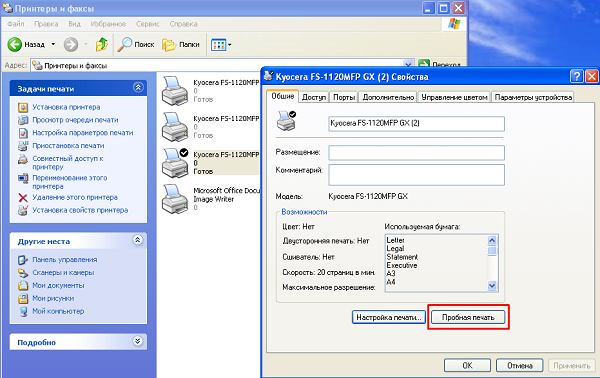
Ако частите (валяк, вагон) започват да се движат и документът за проверка се отпечатва, можете да работите допълнително. Причината за провала в този случай е причинена от неизправност в програмата за управление. Когато всичко работи и хартията изобщо не се вкарва или листовете се вземат само наполовина, трябва да се потърси причина, като се направи допълнителна проверка.
Проверка на хартията
Друга често срещана причина, поради която принтерът не приема хартия, е ниско качество Най-новото. За да отстраните неизправности в този случай, направете следното:
- премахване на предварително поставени листа от тавата;

- премахване на потъмнели и повредени;

- проверете съответствието на хартията по размер и плътност (80 g / m²);
- ниво 20 листа, които счупват лицата си на масата;

- заредете опаковката в таблата, докато се спре, като регулирате нейното положение от водачите;
- изпратете тестовия файл за отпечатване.
Ако документът обикновено се отпечатва, тогава се открива причината, можете да продължите да работите по обичайния начин. В случай на неуспех, трябва да се имат предвид други вероятни проблеми.
Проверка на ролките и почистването им
При непрекъсната употреба на принтера валяците изчезват или се замърсяват, захранващият механизъм започва да се повреди. почистване направете следния алгоритъм:
- изключете принтера от захранването;
- ако има налични валяци, те се избърсват с кърпа, потопена в чиста (дестилирана или филтрирана) вода и когато е трудно да се стигне до тях, те се използват за почистване на памучни тампони;

- след процедурата, принтерът събира и се свързва с него;
- след това направете тестова разпечатка.
Ако подаването на листове не е започнало, процесът може да се повтори отново.
Алкохолът за избърсване на ролките не се препоръчва. Водата от навлажнените пръчки трябва да бъде добре натисната.
В случай на повторна повреда е необходимо да се обработва ролкови състави, които увеличават еластичността - това трябва да помогне за определено време. Всички работи трябва да се извършват, както при обичайното почистване на замърсителите, но при използване на регенерираща течност.Пазарът продава продукти, които изпълняват функция за почистване и възстановяване. Тяхното използване ще намали времето на цялата процедура.

Почистващо средство за почистване на гумени валяци
Износването на ролки е най-проблематичният случай., В този случай изходът е да ги заменим. Сами можете да опитате 2 начина да удължите живота на ролките:
- да ги обърнете, така че по-малко износените зони да станат по-повредени;

- отстранете ролките и ги обвийте с лента или лента, за да изолирате електрическите връзки.

Първата опция е възможна поради неравномерното натоварване на частите по време на работа, поради което частите, които са обърнати към тавата, се износват по-бързо. Противоположните области остават по-цялостни. Ако увеличите диаметъра на ролката чрез навиване, тогава е достатъчно да направите максимум 3 завъртания и да инсталирате тази част на място.
Замислените методи могат да удължат възможността за използване на оборудването за известно време, но след известно време ще е необходимо да се направи замяна.
Следва да се отбележи, че след такива манипулации качеството на печат често се намалява. Ако извършите самата подмяна, това ще ви спести.
Вътрешни чужди обекти
Една от възможните причини за това, че принтерът не грабва хартията или не я прави лошо, може да бъде навлизането на чужди обекти в устройството. За да ги получите, направете следното:
- изключете захранването на технологията за печат;
- отстранете хартията и извадете, ако е възможно, тавата за подаване и изходната тава;
- в лазерния принтер извадете касетата;
- отваряне на всички капаци, проверка на устройството за наличие на чужди предмети и ако бъдат разкрити, ги махнете;

- сглобете принтера;
- поставете хартия в тавата (достатъчно са 20 листа);
- включва устройство;
- отпечатай пробен текст.
Влизането може също да причини проблеми малки парчета хартия, Когато откривате остатъци, не забравяйте да ги премахнете. В случай, че се получи незадоволителен резултат, се изисква по-нататъшна ремонтна работа.
Настройка на драйвер
Принтерът или мултифункционалното устройство не приема хартия дори при промяна на настройките на драйверите, отговарящи за отпечатването на документи. Стъпките за решаване на проблема в този случай са следните:
- отваряне на всеки текстов файл, преминете към прозореца за отпечатване;
- те избират използваното устройство;
- като използвате раздела "Опции" задайте типа на използваната хартия, размерите на листовете;
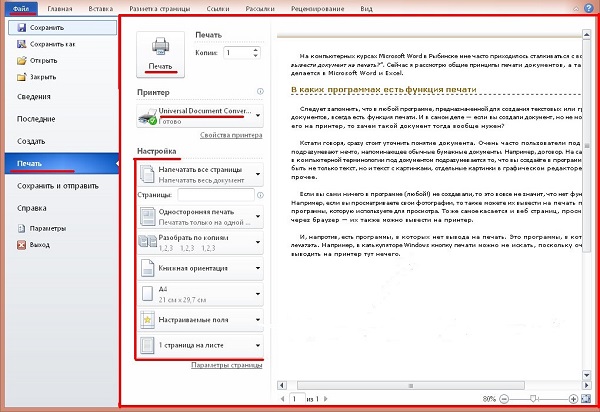
- да запазите направените промени;
- извършете тестов отпечатък на избрания документ.
В допълнение към обсъжданите проблеми има и други. Имайте предвид, че ако поставите фотохартия в тавата и в прозореца за печат, за да зададете обичайния й вид, подаващото устройство може да работи и прекъснато. Често се случва всяка част да се счупи и трябва да бъде заменена. Също така листовете не се заснемат автоматично, когато са инсталирани. опция за ръчно подаванеили съответният бутон е натиснат. Това се премахва, като изберете подходящия режим на подаване в менюто за печат. Горепосочените опции са най-типичните. Ако проблемът остане след приключване на всички операции, единственият изход е да се свържете със сервизния център.

/rating_off.png)











